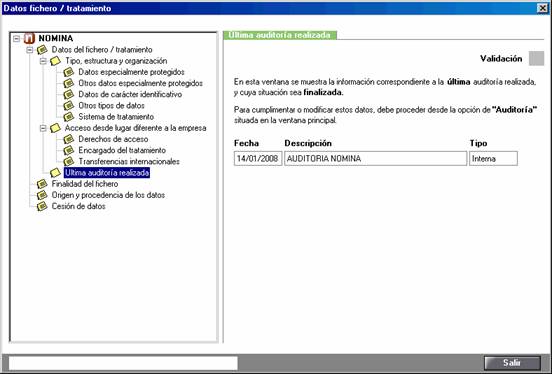Cómo crear el documento de auditoría
a3ASESOR | lopd
En el punto de menú "Auditoría", seleccione el fichero del cual se va a proceder a realizar la auditoría y pulse el botón  .
.
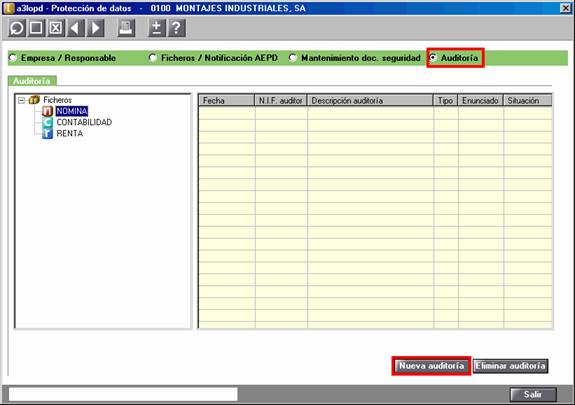
- En primer lugar indique la fecha en que se realiza.
- Posteriormente informe en el campo Auditor la persona o entidad que va a realizar la auditoría del fichero de datos.
- En Código enunciados seleccione el código de enunciados para la auditoría, que son las definiciones de cuestiones y textos para la auditoría.
- En Tipo informe si la auditoría es Interna o Externa.
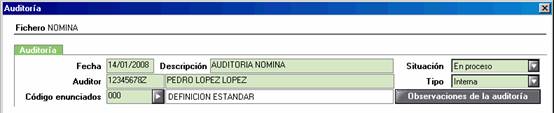
Pulse el botón  para informar cualquier observación a tener en cuenta durante el proceso de auditoría. En caso de haber informado algo, aparecerá
para informar cualquier observación a tener en cuenta durante el proceso de auditoría. En caso de haber informado algo, aparecerá  .
.
En el apartado Situación se visualiza por defecto el estado "En proceso". Cuando termine la auditoría seleccione mediante el botón  la opción "Finalizada".
la opción "Finalizada".
Enunciados
En primer lugar liste el documento de auditoría para realizar el trabajo de campo, es decir, ir a la empresa responsable del fichero con el cuestionario y recabar toda la información necesaria sobre las cuestiones que se tienen que revisar. Posteriormente, introduzca todas las cuestiones en este apartado de la aplicación.
Mediante un desplegable en árbol puede abrir o cerrar los diferentes apartados de la auditoría para marcar las cuestiones que sí se cumplen.
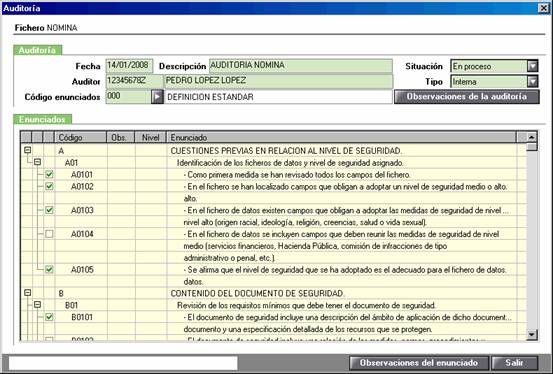
En la columna Código aparece el código que se le ha asignado a la cuestión, para poder localizarla más rápidamente.
- Los códigos de un dígito son los títulos de los apartados, y hay cinco en la definición estándar, que van de A a E.
- Los códigos de tres dígitos son los títulos de los subapartados, y varían en función del apartado.
- Los códigos de cinco dígitos son todas las cuestiones que se tienen que ir marcando.
En la columna Obs. se visualiza la marca  para indicar que se han introducido observaciones en el apartado
para indicar que se han introducido observaciones en el apartado  . Además, en caso que se hayan informado, aparece
. Además, en caso que se hayan informado, aparece  .
.
Posteriormente, al listar el documento de auditoría, puede elegir entre que salgan incluidas o no estas observaciones. También puede incluirlas en el documento de conclusiones de la auditoría.
En la columna Nivel aparece el nivel en el cual se requiere esta cuestión:
- Si está en blanco es una cuestión común para todos los niveles de seguridad.
- Si aparece Medio es una cuestión para los ficheros con nivel de seguridad medio y también para los ficheros con nivel de seguridad alto, al ser acumulativos.
- Si aparece Altoes una cuestión exclusiva para los ficheros con nivel de seguridad alto.
Una vez terminada la auditoría y listadas las conclusiones oportunas, debe cambiar la situación a "Finalizada".
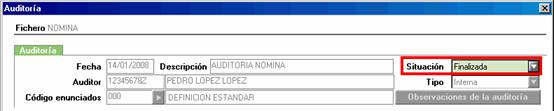
En la pantalla principal aparece la auditoría y la situación:
 Significa que la auditoría está "En proceso".
Significa que la auditoría está "En proceso".
 Significa que la auditoría está "Finalizada".
Significa que la auditoría está "Finalizada".
Automáticamente la aplicación traslada la Fecha, Descripción y Tipo de auditoría al apartado "Última auditoría realizada" del punto de menú Ficheros / Notificación AEPD.